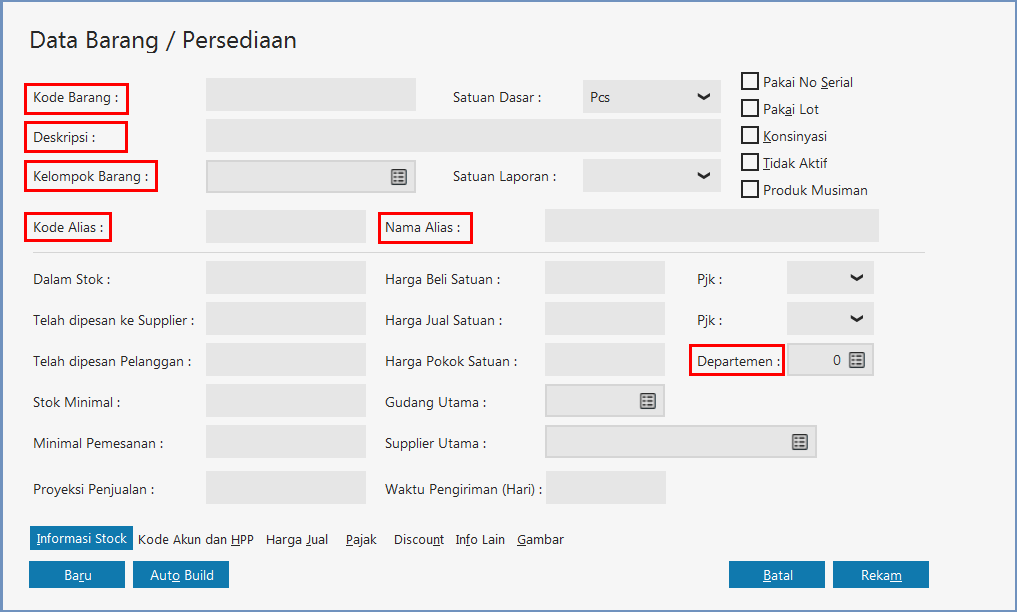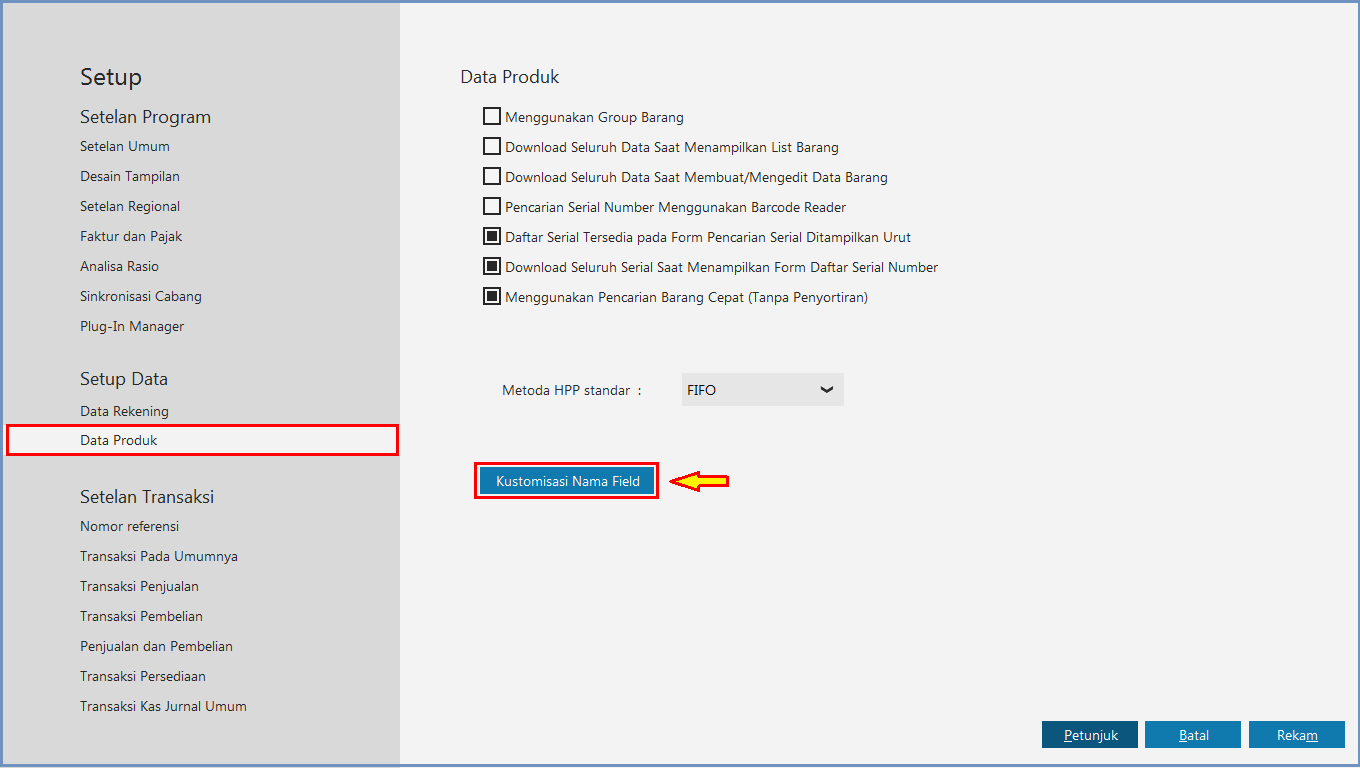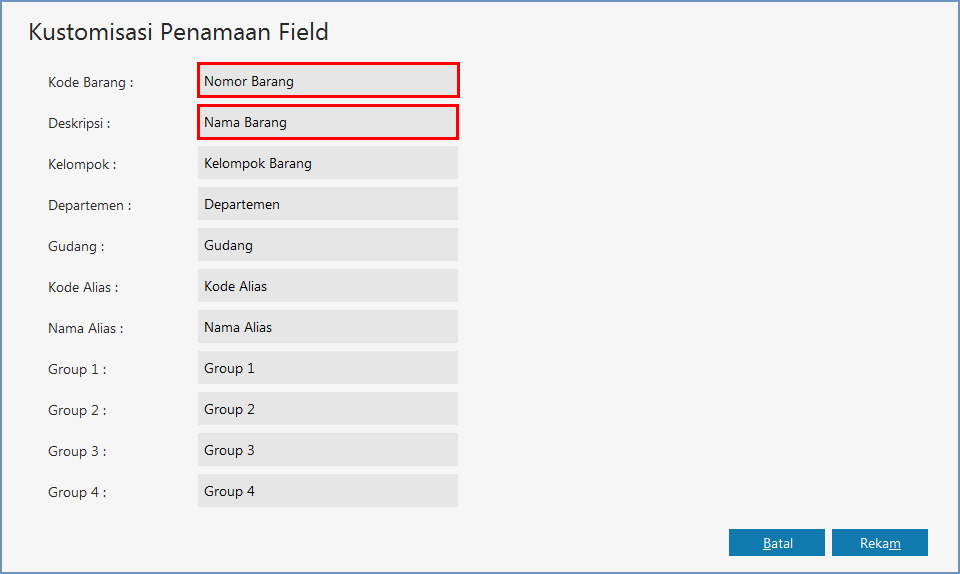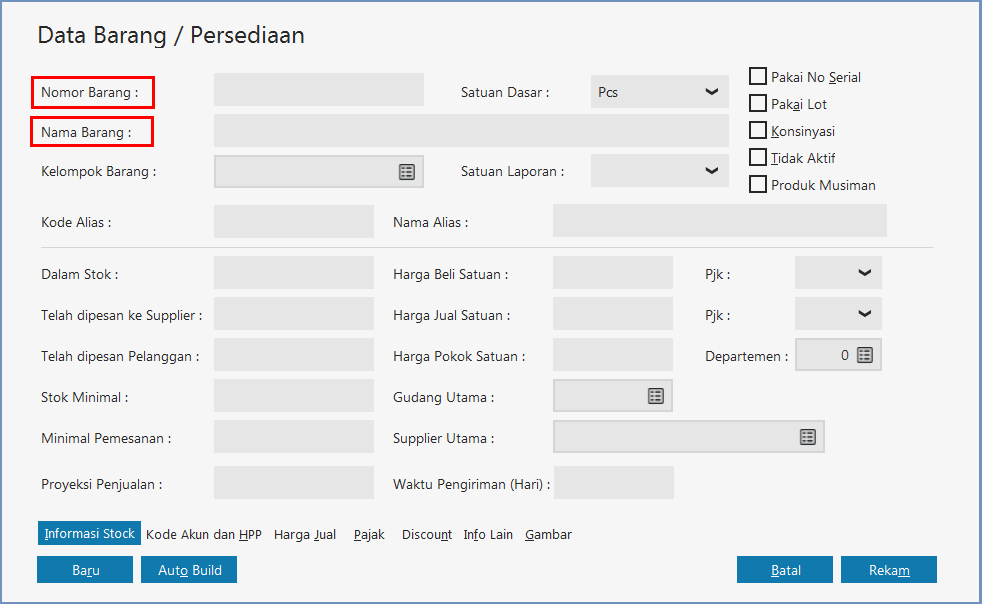|
Mengubah Nama Field Pada Data Produk
Dipos oleh Agus Juanda pada 23 May 2017 08:59 AM
|
|
|
Saat membuat data produk baru, anda akan dihadapkan pada tampilan form pengisian data produk. Pada form tersebut terdapat beberapa field diantaranya Kode Barang, Deskripsi, Kelompok Barang dan field-field lainnya.
Dari beberapa field yang tersedia ada beberapa nama field yang dapat anda ubah penamaannya. Pada contoh diatas terdapat nama field Kode Barang dan Deskripsi. Pada contoh dibawah ini akan diubah nama kedua field tersebut dari Kode Barang menjadi Nomor Barang, kemudian field Deskripsi menjadi Nama Barang Berikut langkah-langkah merubah nama field pada data produk : 1. Masuk ke menu Setting > Setup Program > Data Produk. Kemudian klik tombol Kustomisasi Nama Field
2. Selanjutnya akan tampil jendela Kustomisasi Penamaan Field, kemudian isi kolom Kode Barang dengan Nomor Barang dan kolom Deskripsi menjadi
3. Masuk ke modul Data-Data > Data Produk > Buat data produk baru, maka akan terlihat field yang sebelumnya Kode Barang dan Deskripsi berganti
| |
|
|